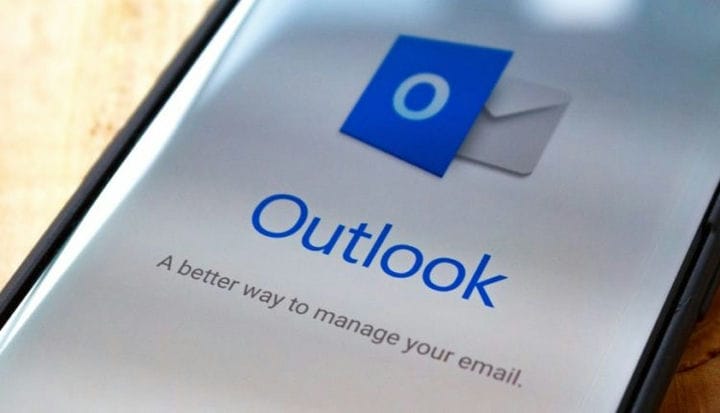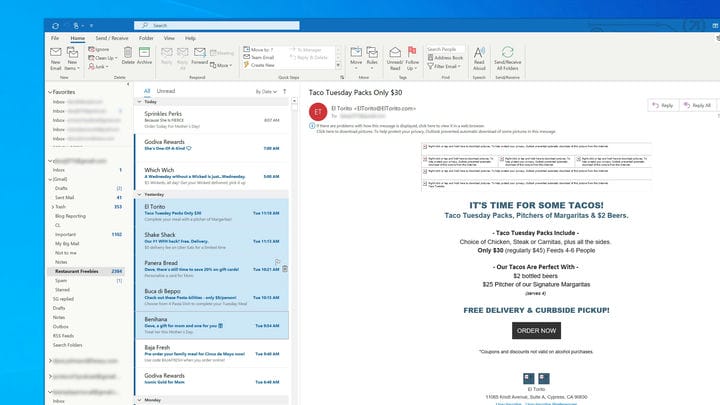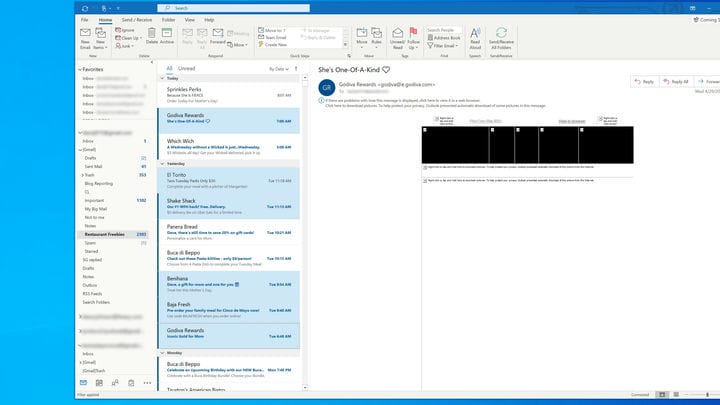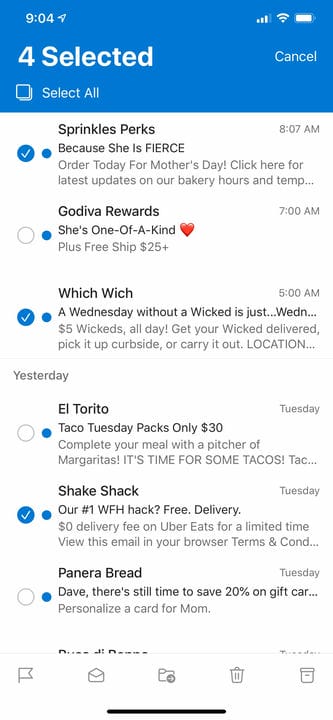Cómo eliminar varios correos electrónicos en Microsoft Outlook
- Puede eliminar varios correos electrónicos a la vez cuando su bandeja de entrada de Outlook o cualquier otra carpeta de Outlook esté abarrotada.
- Con las teclas Mayús y CTRL, puede elegir una serie consecutiva de correos electrónicos o cualquier conjunto de mensajes no consecutivos para su eliminación.
- Seleccione varios correos electrónicos en la aplicación móvil de Outlook tocando y manteniendo presionado un mensaje para ingresar al modo de selección de la aplicación.
A menos que practique una estrategia de administración del tiempo como Inbox Zero, su bandeja de entrada de Outlook probablemente esté inundada de correo electrónico. Algunos pueden ser relevantes, pero es probable que muchos más estén obsoletos y simplemente abarroten su vista de mensajes más urgentes.
Para ayudar a limpiar su bandeja de entrada, el cliente de correo electrónico ofrece una forma rápida y eficiente de eliminar varios correos electrónicos a la vez. El proceso para eliminar varios correos electrónicos es el mismo independientemente de la versión de Outlook que utilice, pero es ligeramente diferente dependiendo de si está en una aplicación de escritorio o móvil.
Aquí hay varias tácticas útiles para seleccionar y eliminar varios correos electrónicos.
Cómo eliminar varios correos electrónicos en Outlook en una computadora
Para eliminar todos los correos electrónicos en una sola carpeta (como la bandeja de entrada):
1. Haga clic en cualquier mensaje para seleccionarlo.
2. Luego presione CTRL + A para seleccionar todos los mensajes en la carpeta.
3. Pulse la tecla Eliminar para eliminarlos.
Para eliminar un rango de mensajes consecutivos:
1. Haga clic en el primer mensaje y luego desplácese hasta el último correo electrónico que desea eliminar.
2. Manteniendo presionada la tecla Mayús, haga clic en el correo electrónico final.
Todos los mensajes intermedios deben estar resaltados.
3. Presione Eliminar.
Para eliminar correos electrónicos no consecutivos:
1. Mantenga presionado el botón CTRL en el teclado.
2. Mientras mantiene presionada la tecla CTRL, haga clic en cada mensaje que desee eliminar.
3. Cuando esté listo, presione Eliminar.
Solo se resaltarán los correos electrónicos en los que haga clic.
Cómo eliminar varios correos electrónicos en Outlook en un dispositivo móvil
1. Abra la carpeta con los mensajes que desea eliminar.
2. Toque y mantenga presionado el primer mensaje que desea eliminar. Después de un momento, aparecerán casillas de verificación a la izquierda de cada correo electrónico.
El modo de selección de Outlook se activa cuando toca y mantiene presionado un mensaje y le permite elegir cualquier conjunto de correos electrónicos no consecutivos para su eliminación.
3. Toque cada mensaje que desee eliminar.
4. Si desea eliminar todo en esta carpeta, toque "Seleccionar todo" en la parte superior de la pantalla.
5. Cuando esté listo, toque el icono Eliminar en la parte inferior de la pantalla.